
Desde la Banca por Internet BanCoppel, podrás realizar tus transacciones de forma segura y sencilla. Al habilitar este servicio ahorrarás tiempo, ya que puedes hacer tus operaciones financieras desde la comodidad de tu casa o en la oficina
Registrarte y activar la Banca por Internet de BanCoppel no tiene mayor complicación, y en este artículo te explicamos los pasos que debes seguir para completar este trámite.
Registrarte para activar la Banca por Internet de BanCoppel
Antes de activar la Banca por Internet, acude a una sucursal Bancoppel. Este proceso es totalmente gratuito. Luego, habla con un representante del banco sobre tu solicitud, de modo que ellos te entreguen un formulario que debes completar.
Luego, llena este con los datos importantes que vas a necesitar para la activación en línea desde el sitio web de BanCoppel.
Activar Banca por Internet BanCoppel desde tu celular o pc
Para activar la Banca por Internet de BanCoppel, sigue estos pasos:
- Abre la app de BanCoppel (disponible en Android e iOS) o ingresa al sitio web de BanCoppel.
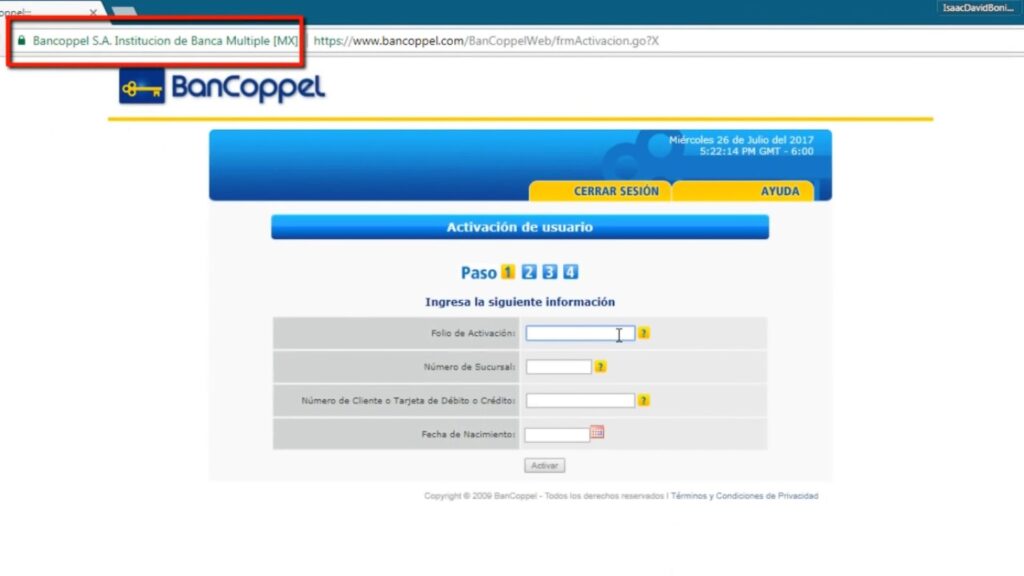
- Luego, selecciona la opción «Registro» e ingresa los siguientes datos:
- Folio de activación. Aparece en el formulario de solicitud.
- Número de la sucursal
- El número de cliente o número de tarjeta de débito o crédito. De estos datos, escribe el que desees.
- Fecha de nacimiento
- Crea un nombre de usuario y contraseña.
- Añade los datos que necesitas para confirmar tus transacciones: Correo electrónico principal y secundario, teléfono móvil y operador de telefonía móvil.
- Elige un avatar, personalízalo e introduce una frase privada, la cual debe ser fácil de recordar para ti.
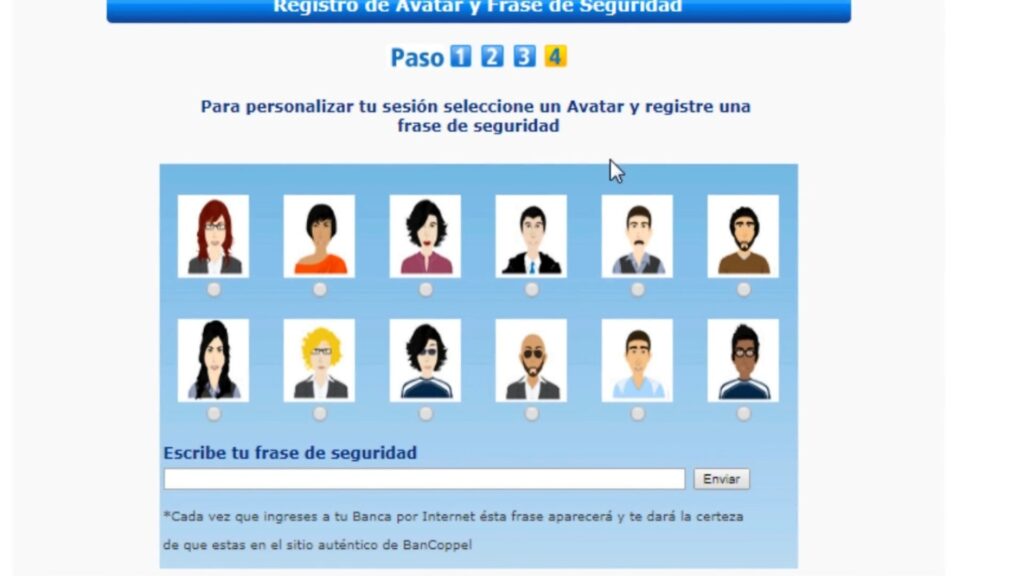
- Introduce el código de seguridad que recibiste por correo electrónico y SMS para la activación.
- El sistema confirmará que la activación de la Banca por Internet de BanCoppel se ha realizado con éxito.
Si no recibes el correo con el código de activación, revisa tu carpeta de correo no deseado o pide que lo vuelvan a enviar, llamando al servicio de atención al cliente de BanCoppel: 800 1 226773.
Te puede interesar:
- App BanCoppel Express no funciona: problemas y soluciones frecuentes
- ¿Cómo hacer una transferencia por BanCoppel Express?
- Estado de Cuenta BanCoppel
Si tienes dudas de cómo activar la Banca por Internet BanCoppel, mira este video:
Al activar tu usuario de banca en línea, evita entregar tu nombre de usuario, contraseña de acceso o el Token a terceras personas. En BanCoppel jamás te solicitarán estos datos por vía teléfono ni por email.
Preguntas frecuentes
Estas son las preguntas más frecuentes de los usuarios sobre cómo activar la Banca por Internet de BanCoppel:
¿Debo acudir a una sucursal BanCoppel para registrarme en Banca por Internet?
Sí. Debes visitar una sucursal para firmar el contrato que establece las condiciones del servicio. Te entregarán una hoja, para que completes tus datos más importantes y así iniciar la activación en línea.
¿Qué necesito para operar en Banca por Internet BanCoppel?
Tendrás que registrarte y activar el servicio. Luego, deberás obtener tu token digital Bancoppel para autorizar tus operaciones financieras.
¿Qué es el avatar de la Banca por Internet de BanCoppel?
Es un elemento que te identifica al activar la banca en línea junto con la pregunta secreta. El avatar no debe parecerse a ti obligatoriamente, por lo que puedes elegir el que desees.
¿Qué es la pregunta secreta de la Banca por Internet BanCoppel?
Es una frase que debes ingresar al activar la Banca por Internet de Bancoppel. Puedes elegir la frase que desees y esta aparecerá al momento de iniciar sesión en la banca en línea.
¿Por qué añadir un avatar y frase secreta para activar la banca por Internet de BanCoppel?
Eliges un avatar y frase secreta para que al iniciar sesión, aparezcan ambos. Si al iniciar sesión, ingresas un nombre de usuario incorrecto, saldrá otro avatar y otra frase que no escogiste.